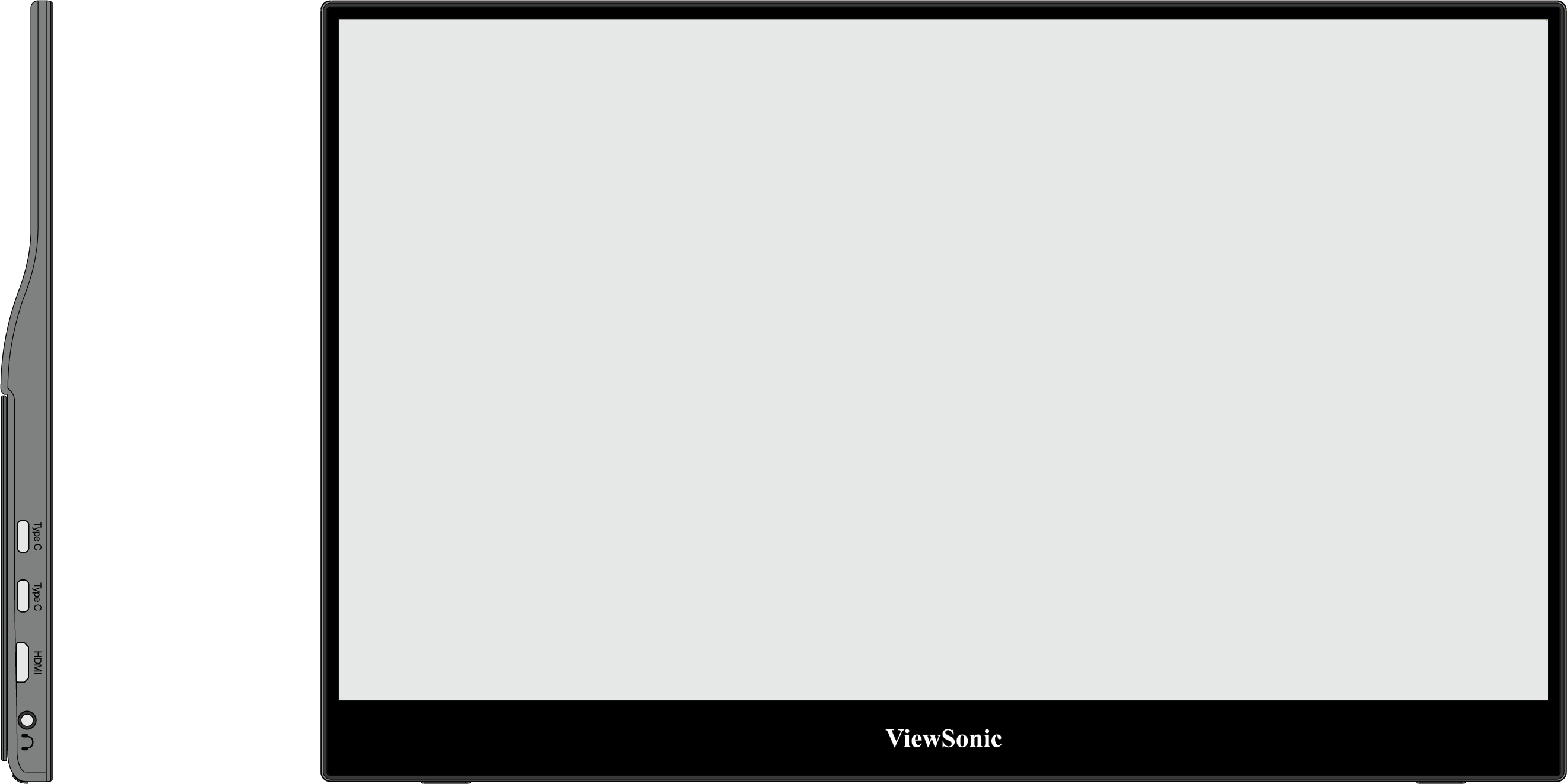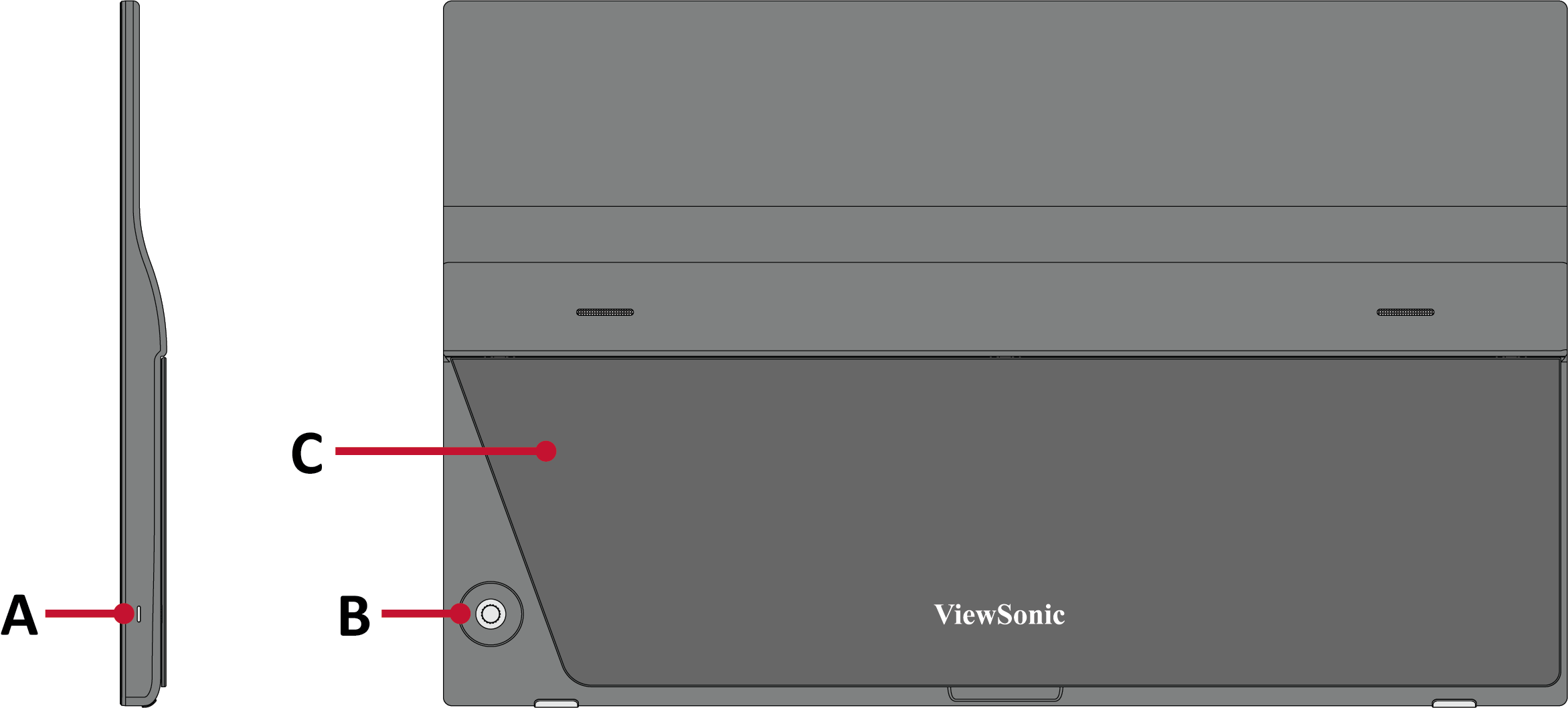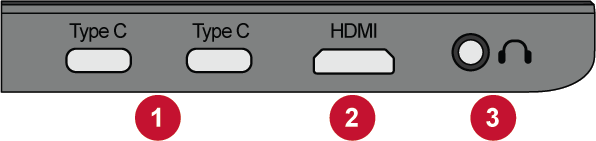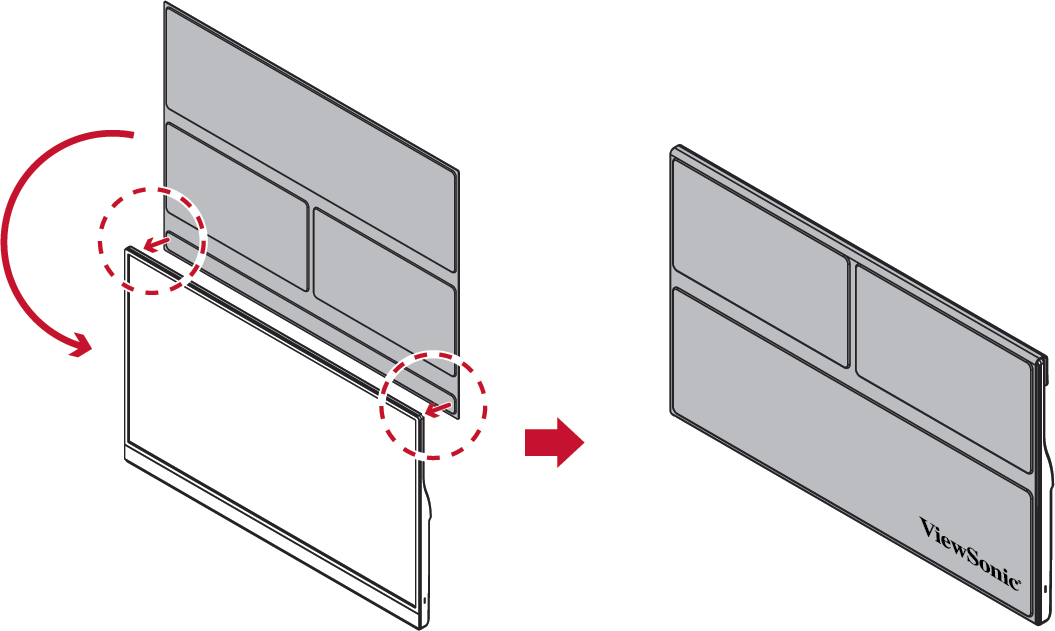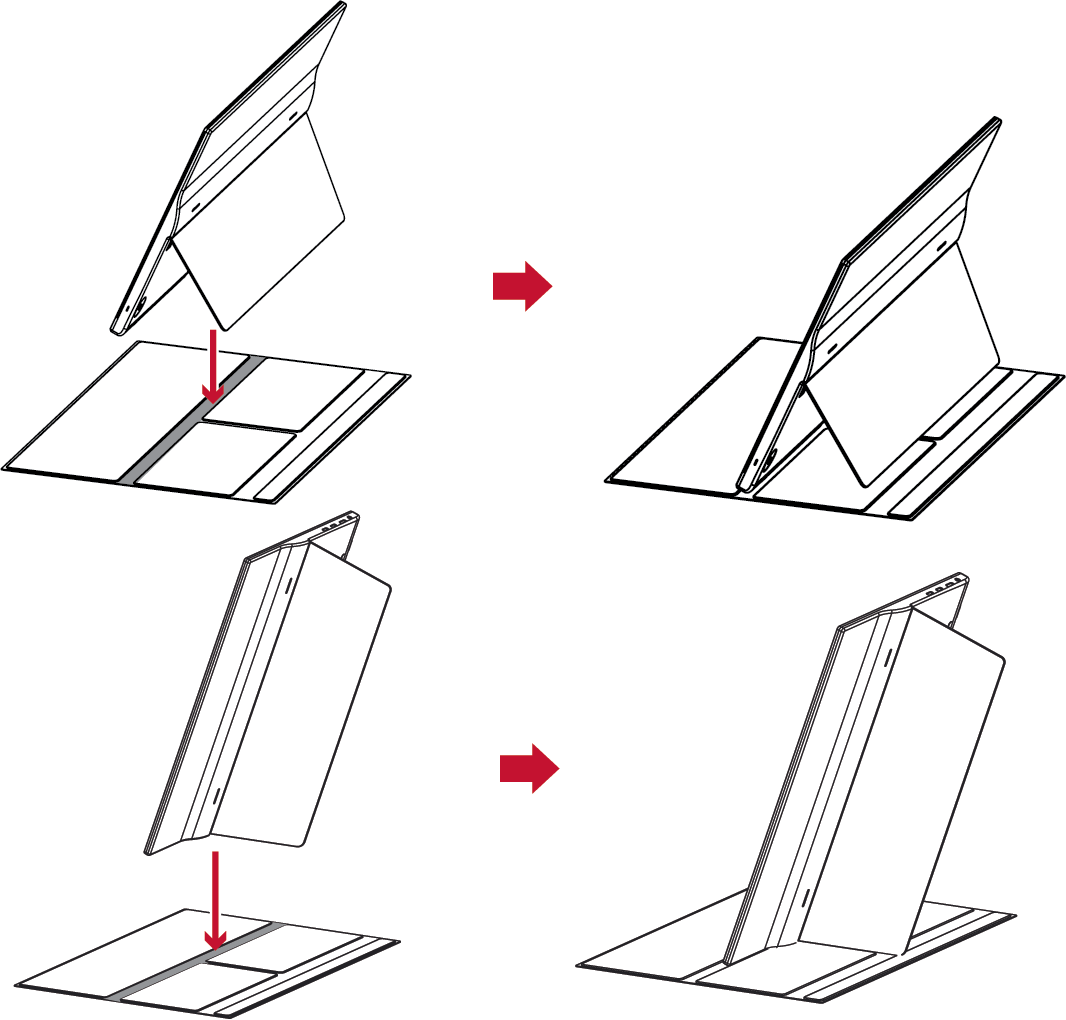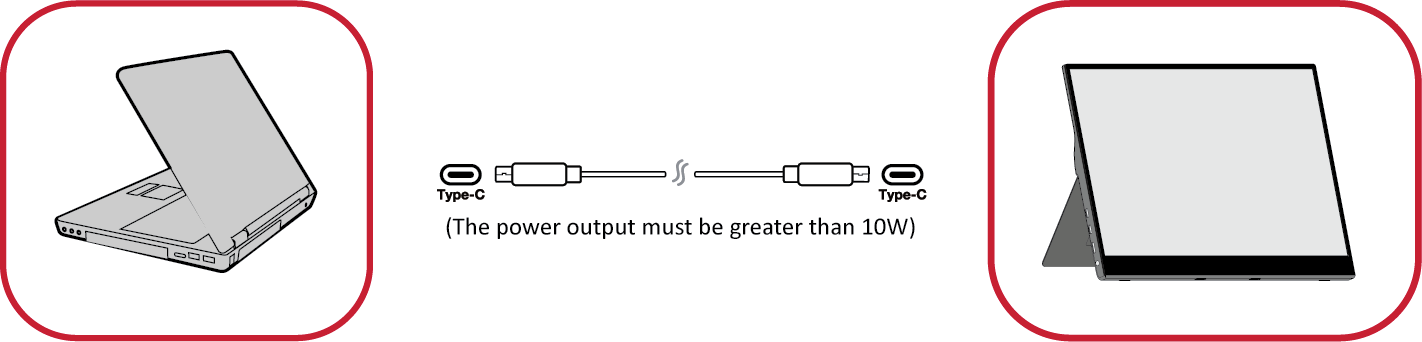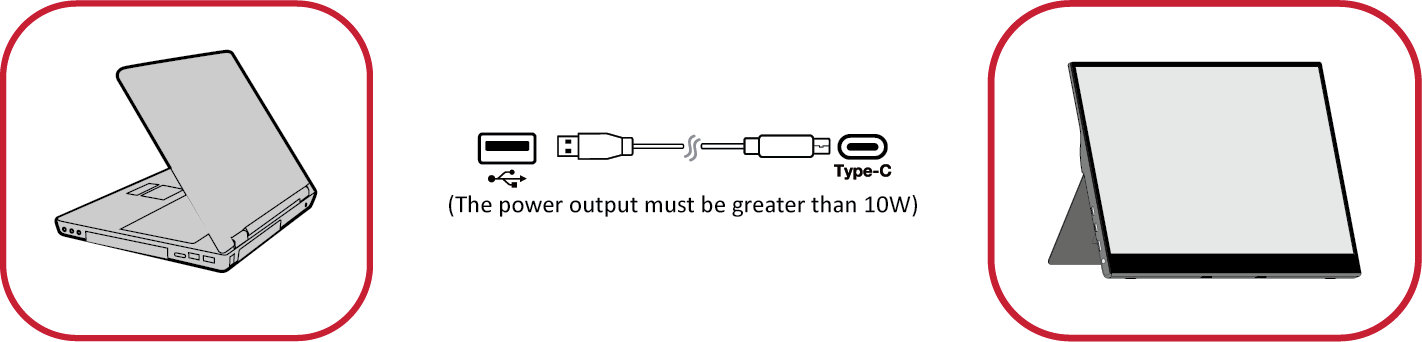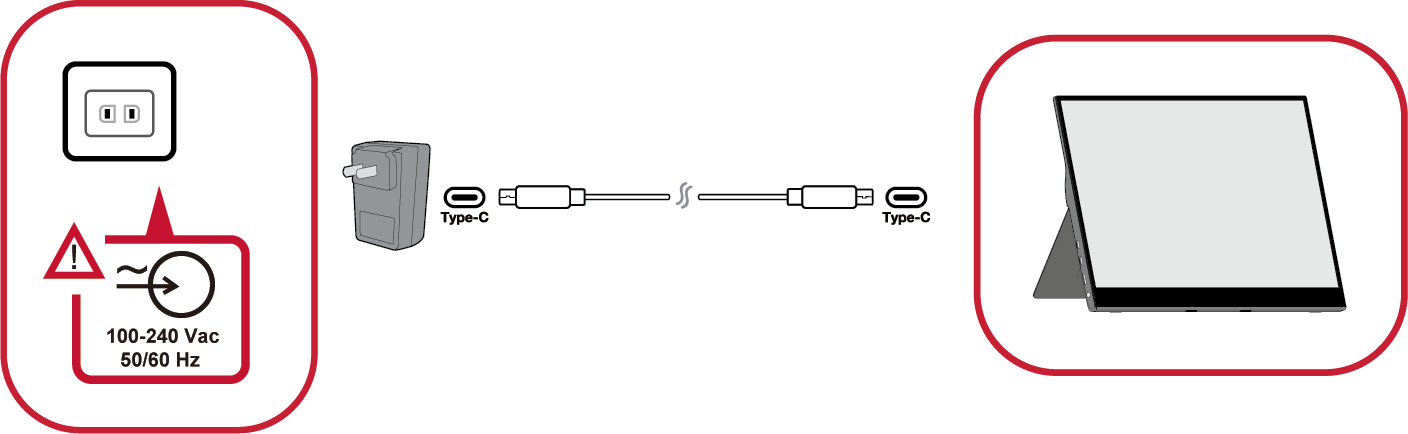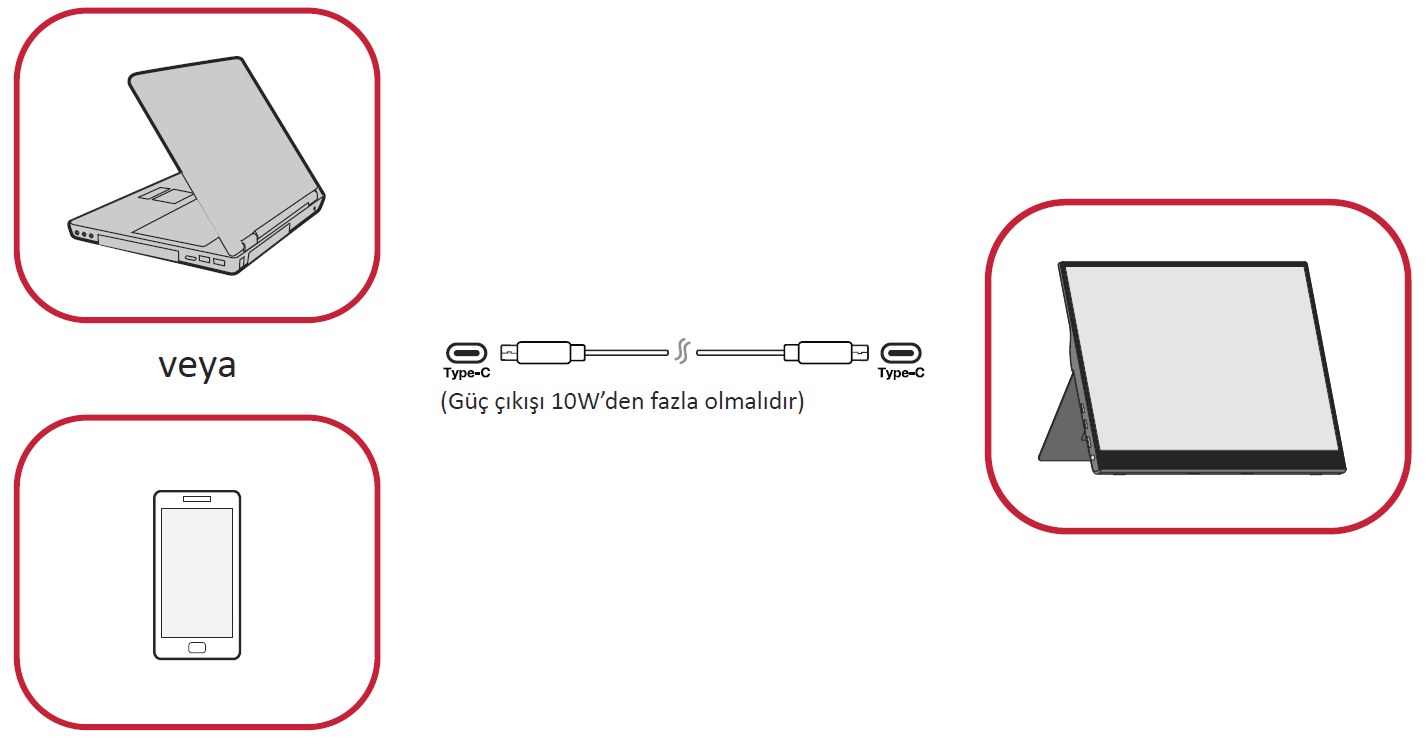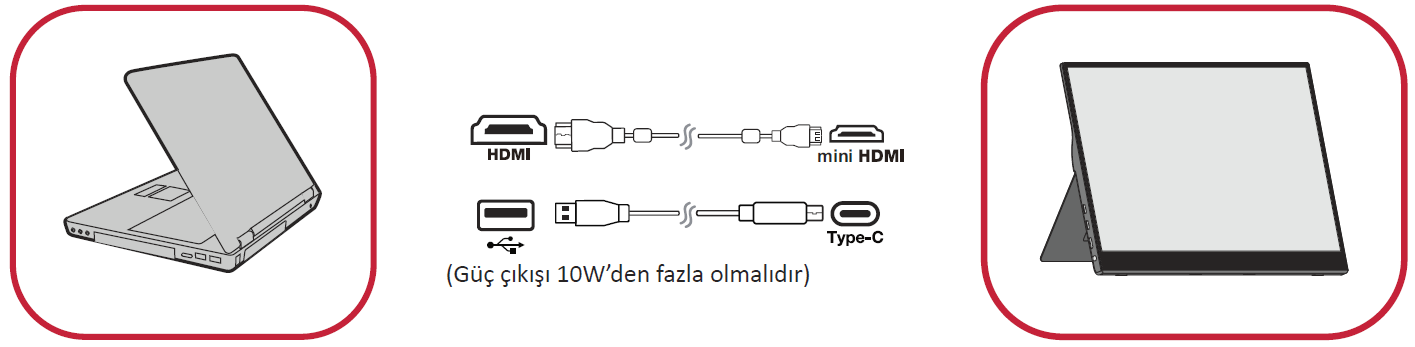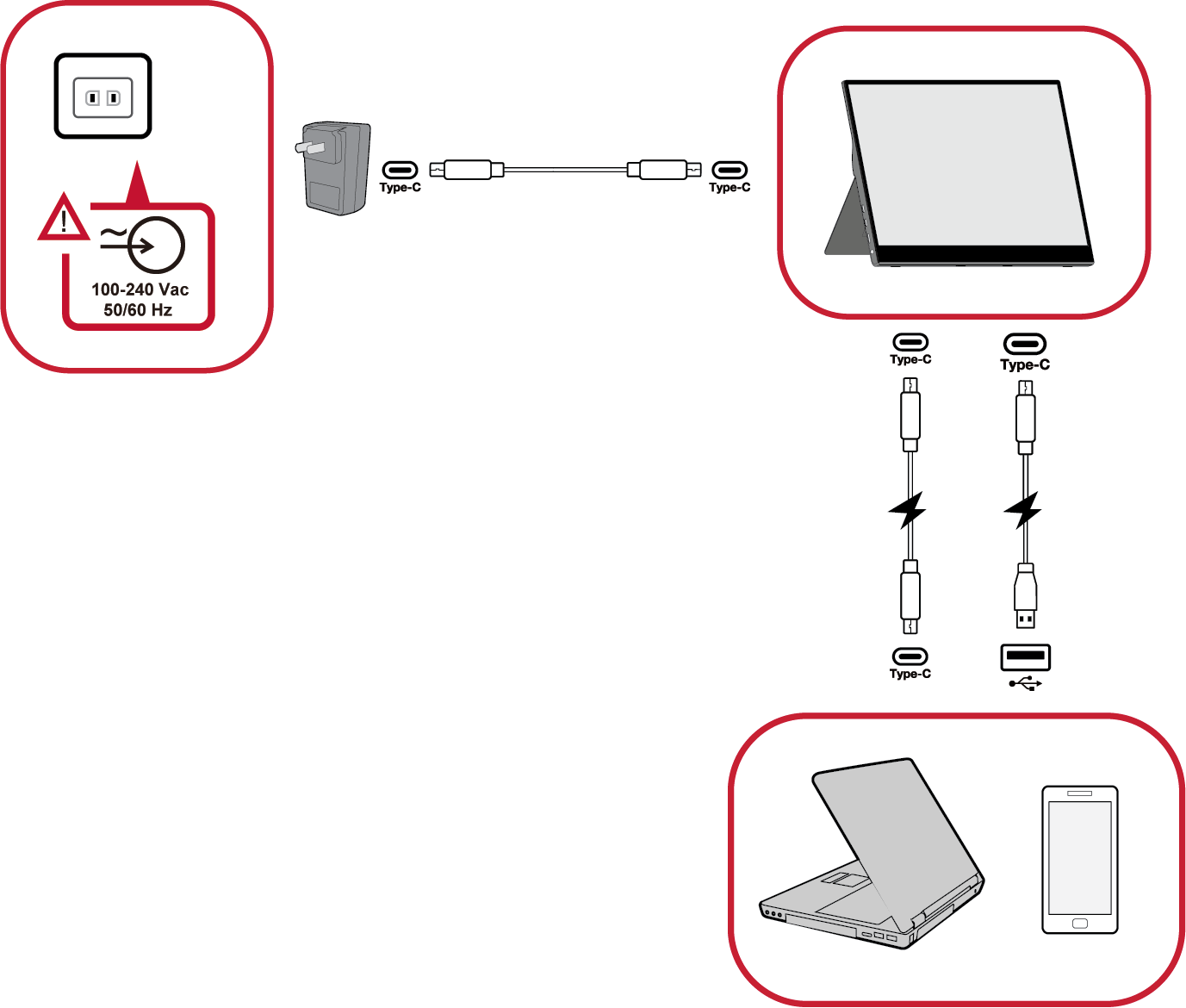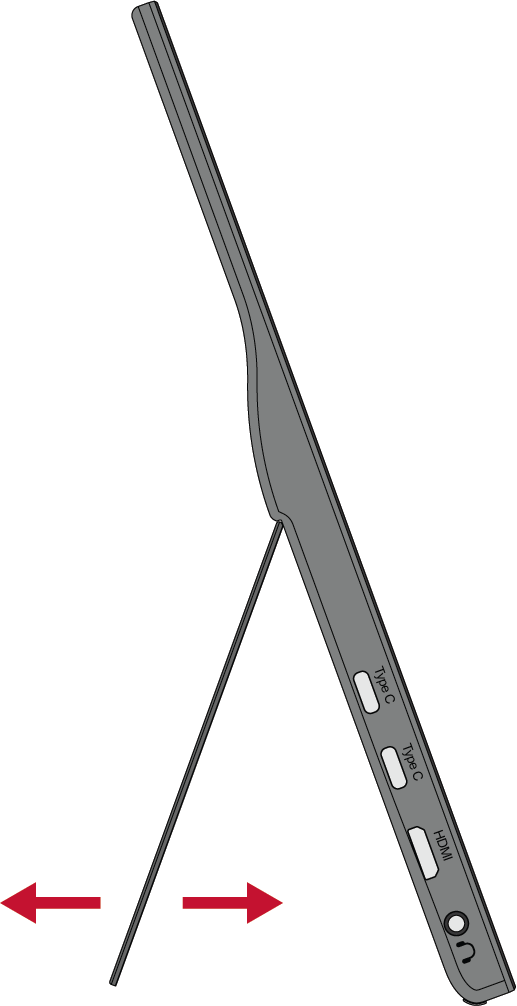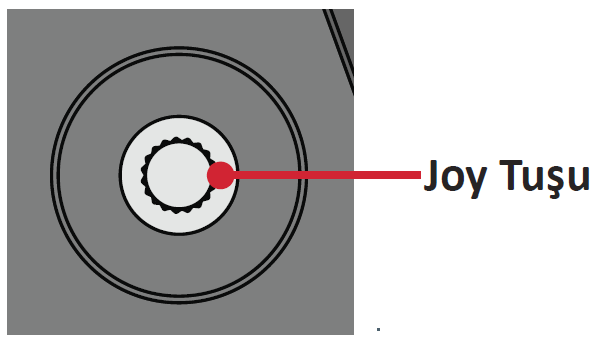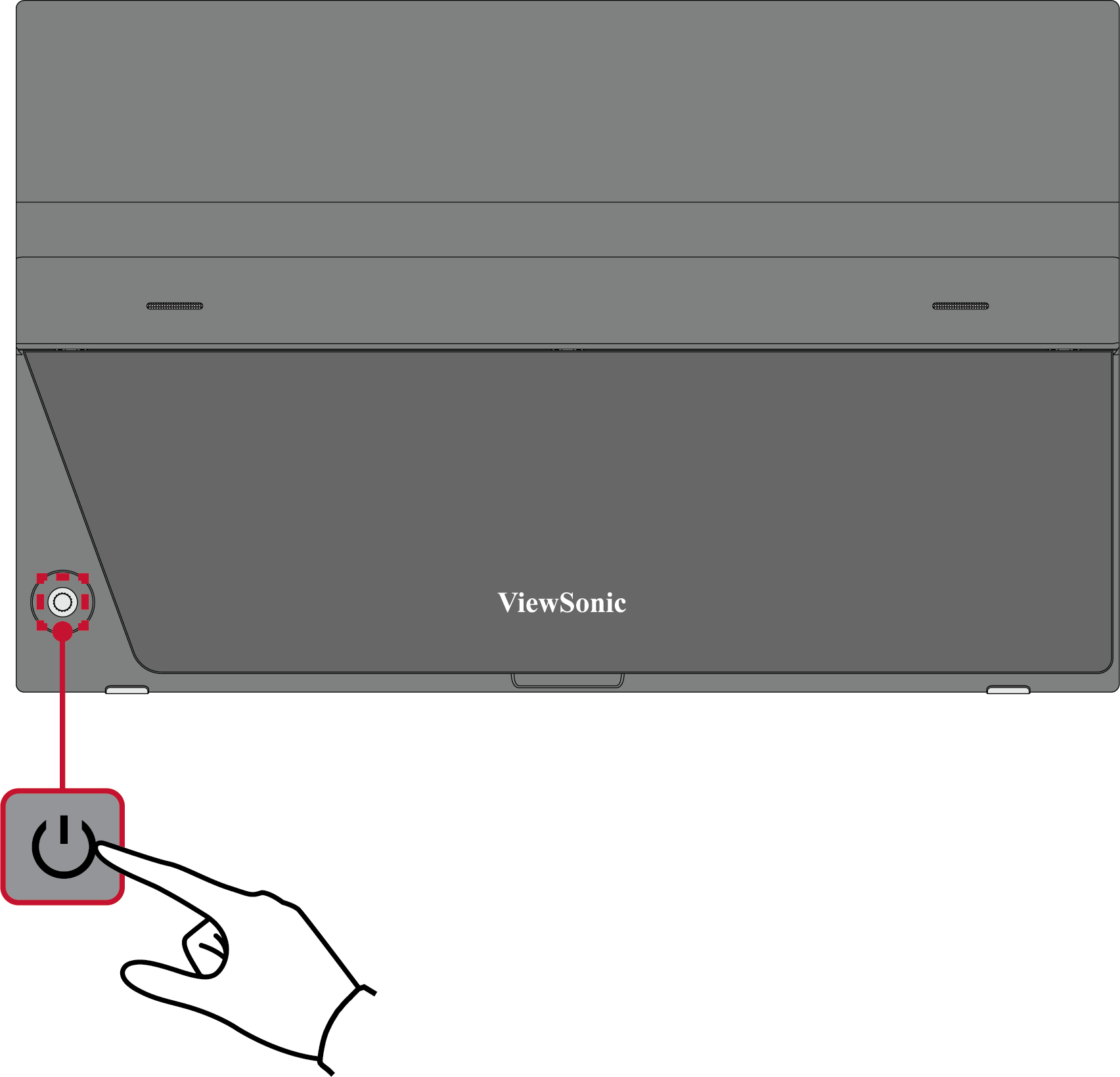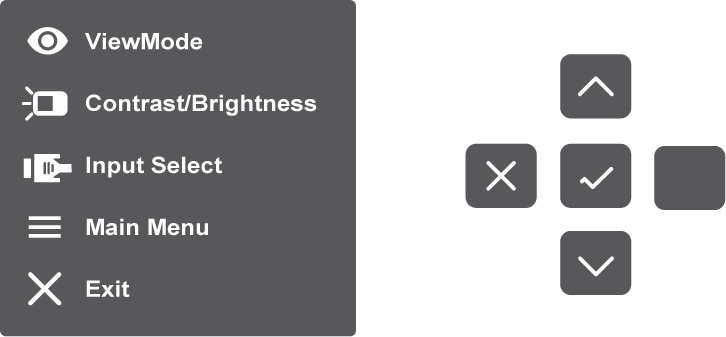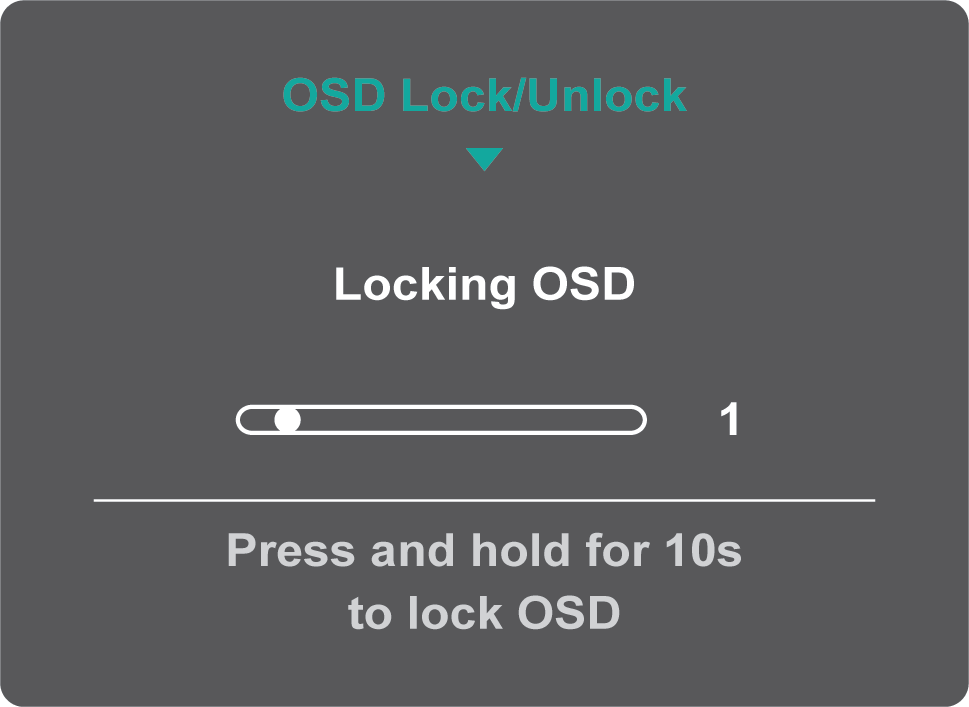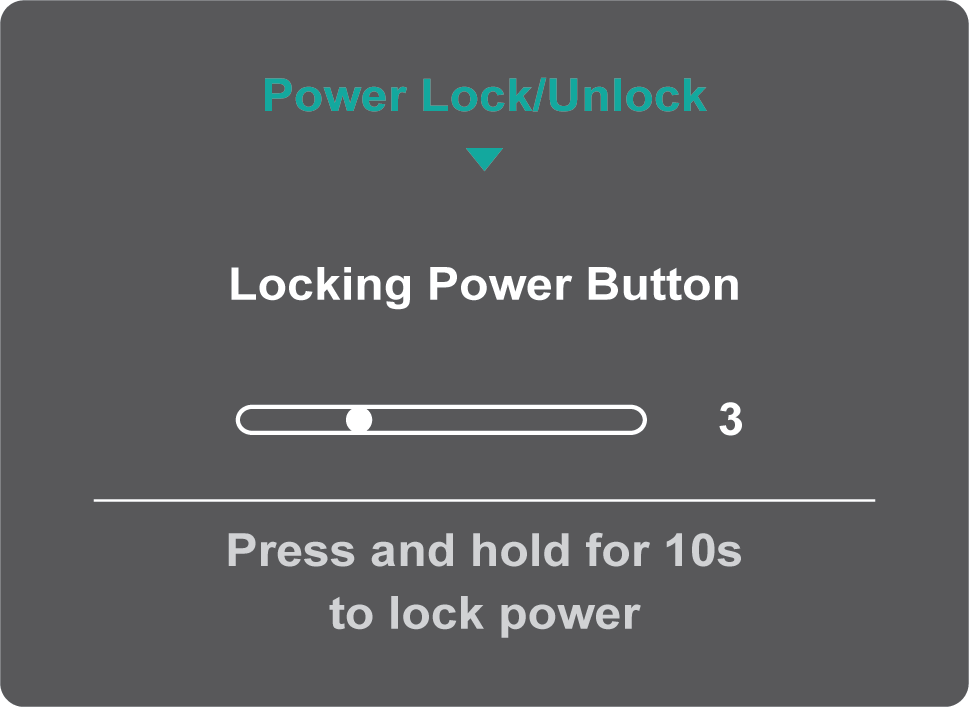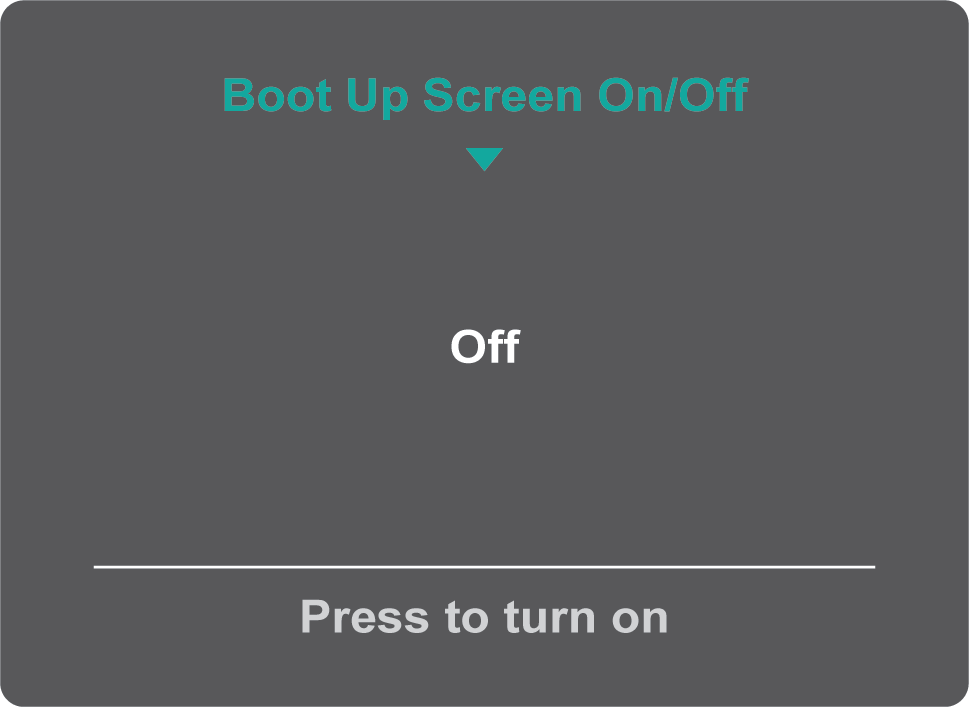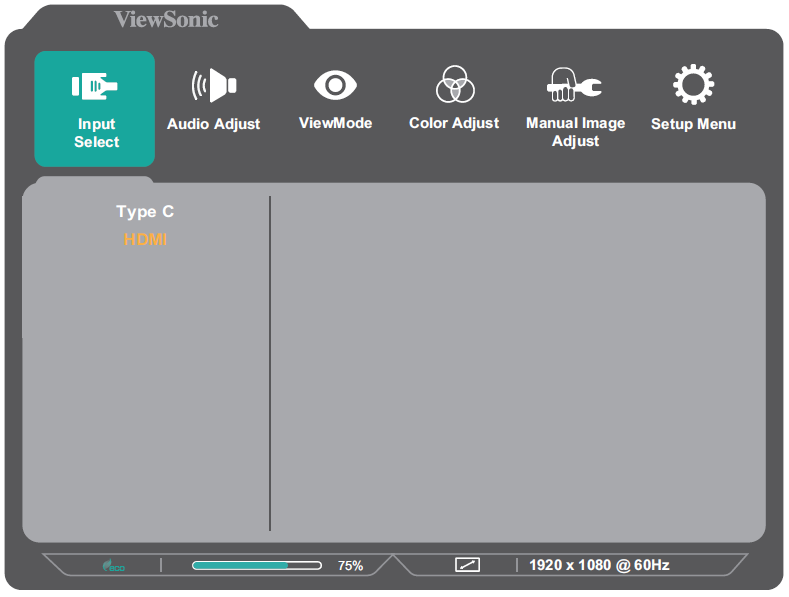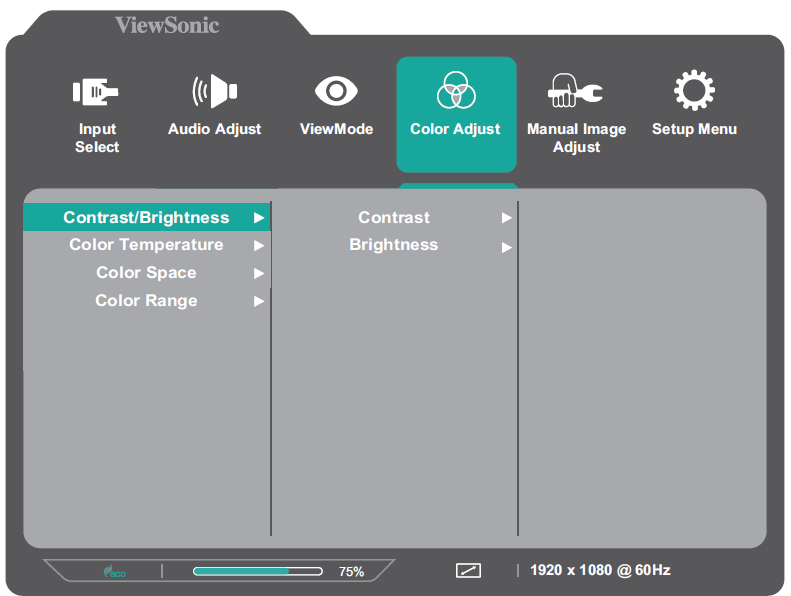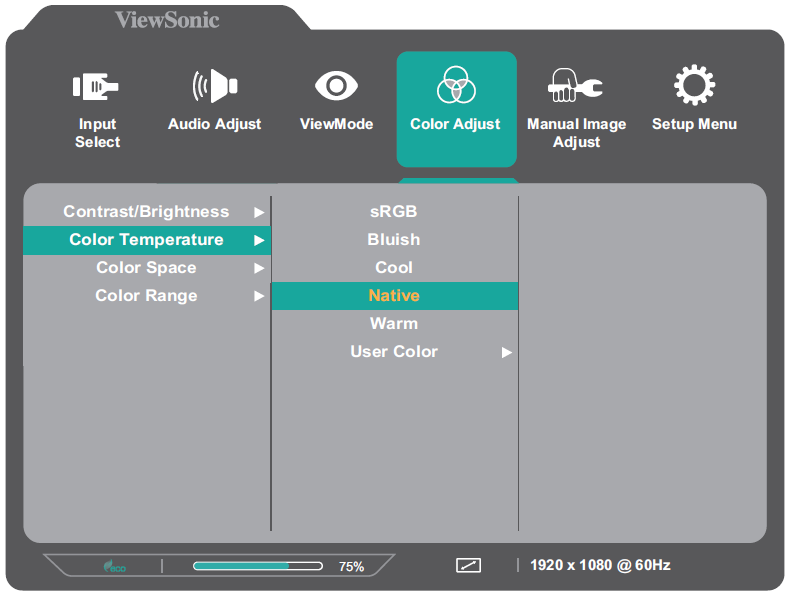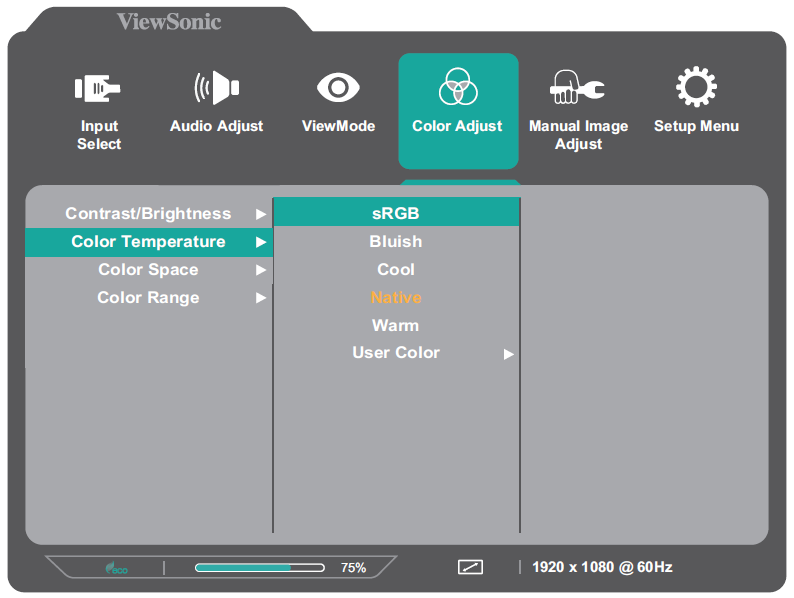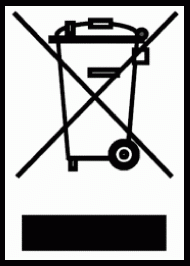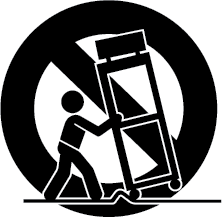VG1655
Paket İçeriği
- Taşınır Dokunmatik Ekran
- Güç adaptörü
- USB Tip C kablo
- USB Tip C - Tip A kablo
- Mini HDMI - HDMI kablosu
- Koruyucu kılıf
- Temizleme bezi
- Hızlı başlangıç kılavuzu
Önden ve Soldan Görünüm / Arkadan ve Sağdan Görünüm
| A | GÜÇ LED'İ |
| B | Joy Tuşu |
| C | Ayaklık |
G/Ç Bağlantı Noktaları
| 1 | USB Tip C |
| 2 | Mini HDMI |
| 3 | Ses Çıkışı |
Kılıfın Takılması
Kılıf ve Ayaklığın Kullanılması
- Aygıtı her zaman düz, sabit bir yüzeye yerleştirin. Aksi durumda aygıtın, aygıt hasarıyla ve/veya fiziksel yaralanmayla sonuçlanabilecek şekilde düşmesine neden olabilir.
Güce Bağlama
Monitöre aşağıdaki konfigürasyonlardan biriyle güç verilebilir:
- Tip C Bağlantı
- Tip A Bağlantı
- Güç Adaptörü
Harici Aygıtları Bağlama ve Dokunmatik Bağlantı
Harici aygıtlarınız aşağıdaki yapılandırmalardan birinde bağlanabilir:
- Tip C Bağlantı
Bir Tip C kabloyu harici aygıtınızdan monitördeki bir Tip C bağlantı noktasına bağlayın.
- Mini HDMI Bağlantısı
- Mini HDMI kablosunu harici aygıtınızdan monitördeki HDMI bağlantı noktasına bağlayın.
- Dokunmatik kontrolleri etkinleştirmek için USB Tip A - Tip C kablosunu harici aygıtınızdan monitöre bağlayın.
- NOT: USB Tip A - Tip C bağlantısı, monitörden dizüstü bilgisayara güç beslemesi yapacaktır. Güç çıkışı 10W’den fazla olmalıdır.
Güç Dağıtımı
Bir Dizüstü Bilgisayar veya Cep Telefonuna Güç Verme
Ürünle birlikte verilen güç adaptörünün monitöre bağlı olması durumunda, monitör bağlı bir dizüstü bilgisayar veya cep telefonunu şarj edebilir.
- Güç Dağıtımı Çıkışı: DC 5V/9V/12V/15V/20V/Maks 3A.
Güç Besleme Algılaması
Bu ürün güç besleme aygıtının adaptör, dizüstü bilgisayar ya da cep telefonu olup olmadığını algılayacaktır.
- Güç kaynağı bir adaptör veya dizüstü bilgisayar ise varsayılan parlaklık değeri 100 olacaktır.
- Güç kaynağı bir cep telefonu ise varsayılan parlaklık değeri 15 olacaktır.
- Monitöre güç verilmes
- NOT: Cep telefonunun sınırlı güç çıkışının bulunması nedeniyle, parlaklık seviyesi daha yüksek bir seviyeye ayarlanmamalıdır; bu durum ekranın parlamasına veya kapanmasına neden olabilir.
Güç Dağıtımı - Daha Fazla Bilgi
VG1655’in tasarımı gereği lütfen şunları dikkate alın:
- İlk bağlı aygıt ana giriş sinyali olacaktır.
- Bir Tip C bağlantı noktası güç adaptörü olarak harici bir aygıt algıladığında yalnızca gücü dağıtır. Giriş sinyalini GÖRÜNTÜLEMEYECEKTİR.
- Yalnızca Tip C bağlantı noktalarından biri bir güç adaptörü olarak algılandığında diğer bağlantı noktası iki yönlü güç iletimi yapabilir.
VG1655’e birinci olarak bir dizüstü bilgisayar, ikinci olarak cep telefonu bağlanmışsa, Tip C bağlantı noktalarından her ikisi de bağlantıyı güç adaptörü bağlantısı olarak algılamadığından cep telefonun pili şarj edilmeyecektir.
- NOT: Cep telefonunun ekranını görüntülemek isterseniz dizüstü bilgisayara bağlı Tip C kablosunun bağlantısını kesmelisiniz.
VG1655’e birinci olarak bir cep telefonu, ikinci olarak dizüstü bilgisayar bağlanmışsa, Tip C bağlantı noktalarından biri bağlantıyı güç adaptörü bağlantısı olarak algıladığından cep telefonun pili şarj edilecektir.
- NOT: Dizüstü bilgisayarın ekranını görüntülemek isterseniz cep telefonuna bağlı Tip C kablosunun bağlantısını kesmelisiniz.
VG1655’in tasarımından dolayı, aynı anda iki dizüstü veya bir dizüstü ve bir masaüstü bilgisayar bağlamayın. Bu gidip gelen ekranlarla veya dizüstü bilgisayarların zorlamalı kapanmasıyla sonuçlanan güç dağıtım çakışmalarına neden olabilir.:
- NOT:
- Dizüstü bilgisayar bir Tip C bağlantı noktasına sahipse, lütfen Tip C ile VG1655’e bağlayın.
- VG1655’in diğer Tip C bağlantı noktasını aynı anda Tip A ve HDMI yoluyla başka bir dizüstü veya masaüstü bilgisayara bağlamayın.
- Dizüstü bilgisayar sadece HDMI ve Tip A bağlantı noktalarına sahipse, lütfen HDMI ve Tip A yoluyla Tip C VG1655’e bağlayın.
- Dizüstü bilgisayarın Tip A bağlantı noktası güç çıkışı 10W’tan büyük değilse, lütfen VG1655’e bağlantı için güç adaptörümüzü kullanın.
- VG1655’in diğer Tip C bağlantı noktasını aynı anda başka bir dizüstü veya masaüstü bilgisayara bağlamayın.
Eğme Açısı Ayarı
Ürünle birlikte verilen ayaklık aracılığıyla monitörü istenilen görüntüleme açısına (20˚ ilâ 60˚) göre arkaya doğru eğin.
- NOT: Ayarlama sırasında, bir elinizle monitörü sıkıca desteklerken, diğer elinizle ayaklığı arkaya doğru eğin.
Kontrol Paneli Joy Tuşunu Kullanma
Hızlı Menüye erişmek, Kısayol Tuşlarını etkinleştirmek, Ekran Menüsünde gezinmek ve ayarları değiştirmek için kontrol paneli joy tuşunu kullanın.
Aygıtı Açma/Kapatma
- Mevcut konfigürasyonlardan biriyle bir güç kaynağına bağlanın Daha fazla bilgi için bkz.
- Monitörü açmak için Orta [●] düğmeye basın.
- Monitörü kapatmak için Orta [●] düğmeye tekrar basın.
- NOT: Monitör, güç kablosu prize bağlı olduğu sürece bir miktar elektrik tüketmeye devam edecektir. Monitör uzun bir süre kullanılmayacaksa lütfen prizden çıkarın.
Hızlı Menü
Hızlı menüyü etkinleştirmek için [▲], [▼], [◄], [►] tuşuna basın.
- NOT: Seçeneği belirlemek veya ayarlar yapmak için ekranda görünen tuş kılavuzunu izleyin.
| Menü | Açıklama |
|---|---|
| ViewMode (Görünüm Modu) | Önceden yapılandırılmış renk ayarlarından birini seçin. |
| Contrast/Brightness (Kontrast/Parlaklık) | Kontrast veya parlaklık düzeyini ayarlayın. |
| Input Select (Giriş Seçimi) | Giriş kaynağını seçin. |
| Main Menu (Ana Menü) | Ekran Menüsüne girin. |
| Exit (Çıkış) | Hızlı Menüden çıkın. |
Kısayol Tuşları
Ekran Menüsü kapalıyken, kontrol paneli tuşlarını kullanarak özel işlevlere hızla erişebilirsiniz.
| Anahtar | Açıklama |
|---|---|
| [◄] | Ekran menüsünün kilidini açmak/menüyü kilitlemek için tuşu basılı tutun.
Menü ekranda göründüğünde, ekran menüsünü kilitlemek/menünün kilidini açmak için tuşu 5 saniye boyunca basılı tutmaya devam edin. |
| [►] | Güç düğmesinin kilidini açmak/düğmeyi kilitlemek için tuşu basılı tutun.
Menü ekranda göründüğünde, Güç düğmesini kilitlemek/menünün kilidini açmak için tuşu 5 saniye boyunca basılı tutmaya devam edin. |
| [▲] | Aygıt açıldığında açılış ekranını görüntülemek/gizlemek için tuşa 5 saniye basılı tutun. |
| [▼] | DDC/CI ve DDC/2B’yi açmak için tuşu 5 saniye basılı tutun. |
Genel İşlemler
- Ekran Menüsünü (OSD) görüntülemek için Orta [●] tuşa basın.
- Ana menüyü seçmek için [◄] veya [►] tuşuna basın. Ardından seçilen menüye girmek için Orta [●] tuşa basın.
- İstenilen menü seçeneğini seçmek için [▲] veya [▼] tuşuna basın. Ardından alt menüye girmek için Orta [●] tuşa basın.
- Ayarı seçmek için [▲] or [▼] tuşuna basın. Ardından doğrulamak için Orta [●] tuşa basın. Ya da ayarlamaları yapmak için [◄] or [►] tuşuna basın.
- NOT: Bazı menü seçeneği ayarları kullanıcının seçimi onaylamak için Orta [●] tuşa basmasını gerektirmez. Seçeneği belirlemek veya ayarlar yapmak için tuş kılavuzunu izleyin.
- Önceki ekrana dönmek için tuş kılavuzunu izleyin.
Ekran Menüsü Ağacı
Input Select (Giriş Seçimi)
| Alt menü |
|---|
| Type C |
| HDMI |
Audio Adjust (Ses Ayarı)
| Alt menü | Menü Seçeneği |
|---|---|
| Volume | (-/+, 0~100) |
| Mute | On |
| Off |
ViewMode (Görünüm Modu)
| Alt menü | Menü Seçeneği | |||
|---|---|---|---|---|
| Off | ||||
| Office | Web | |||
| Text | ||||
| Custom 1/2/3 | Low Input Lag | On | ||
| Off | ||||
| Black Stabilization | (-/+, 0~100) | |||
| Advanced DCR | (-/+, 0~100) | |||
| Response Time | Standard | |||
| Advanced | ||||
| Ultra Fast | ||||
| Hue | Red | (-/+, 0~100) | ||
| Green | (-/+, 0~100) | |||
| Blue | (-/+, 0~100) | |||
| Cyan | (-/+, 0~100) | |||
| Magenta | (-/+, 0~100) | |||
| Yellow | (-/+, 0~100) | |||
| Saturation | Red | (-/+, 0~100) | ||
| Green | (-/+, 0~100) | |||
| Blue | (-/+, 0~100) | |||
| Cyan | (-/+, 0~100) | |||
| Magenta | (-/+, 0~100) | |||
| Yellow | (-/+, 0~100) | |||
| Rename | ||||
| Recall | ||||
| Movie | ||||
| MAC | ||||
| Mono | ||||
| Game | FPS 1 | |||
| FPS 2 | ||||
| RTS | ||||
| MOBA | ||||
Color Adjust (Renk Ayarı)
| Alt menü | Menü Seçeneği | ||
|---|---|---|---|
| Contrast/Brightness | Contrast | (-/+, 0~100) | |
| Brightness | (-/+, 0~100) | ||
| Color Temperature | sRGB | ||
| Bluish | |||
| Cool | |||
| Native | |||
| Warm | |||
| User Color | Red | (-/+, 0~100) | |
| Green | (-/+, 0~100) | ||
| Blue | (-/+, 0~100) | ||
| Color Space | Auto | ||
| RGB | |||
| YUV | |||
| Color Range | Auto | ||
| Full Range | |||
| Limited Range | |||
| Gamma | 1.8 | ||
| 2.0 | |||
| 2.2 | |||
| 2.4 | |||
| 2.6 | |||
| 2.8 | |||
Manual Image Adjust (Manuel Görüntü Ayarı)
| Alt menü | Menü Seçeneği |
|---|---|
| Sharpness | (-/+, 0/25/50/75/100) |
| Aspect Ratio | 4:3 |
| Full Screen | |
| Overscan | On |
| Off | |
| Blue Light Filter | (-/+, 0~100) |
Setup Menu (Ayar menüsü)
| Alt menü | Menü Seçeneği |
|---|---|
| Language | English |
| Français | |
| Deutsch | |
| Español | |
| Italiano | |
| Suomi | |
| Svenska | |
| Русский | |
| Türkçe | |
| Česká | |
| 日本語 | |
| 한국어 | |
| 繁體中文 | |
| 简体中文 | |
| Resolution Notice | On |
| Off | |
| Information | |
| OSD Timeout | 5/15/30/60 |
| OSD Background | On |
| Off | |
| OSD Pivot | 0° |
| 90° | |
| Power Indicator | On |
| Off | |
| Boot Up Screen | On |
| Off | |
| Auto Power Off | On |
| Off | |
| Sleep | 30 Minutes |
| 45 Minutes | |
| 60 Minutes | |
| 120 Minutes | |
| Off | |
| ECO Mode | Standard |
| Optimize | |
| Conserve | |
| DDC/CI | On |
| Off | |
| Auto Detect | On |
| Off | |
| All Recall |
Teknik Özellikler
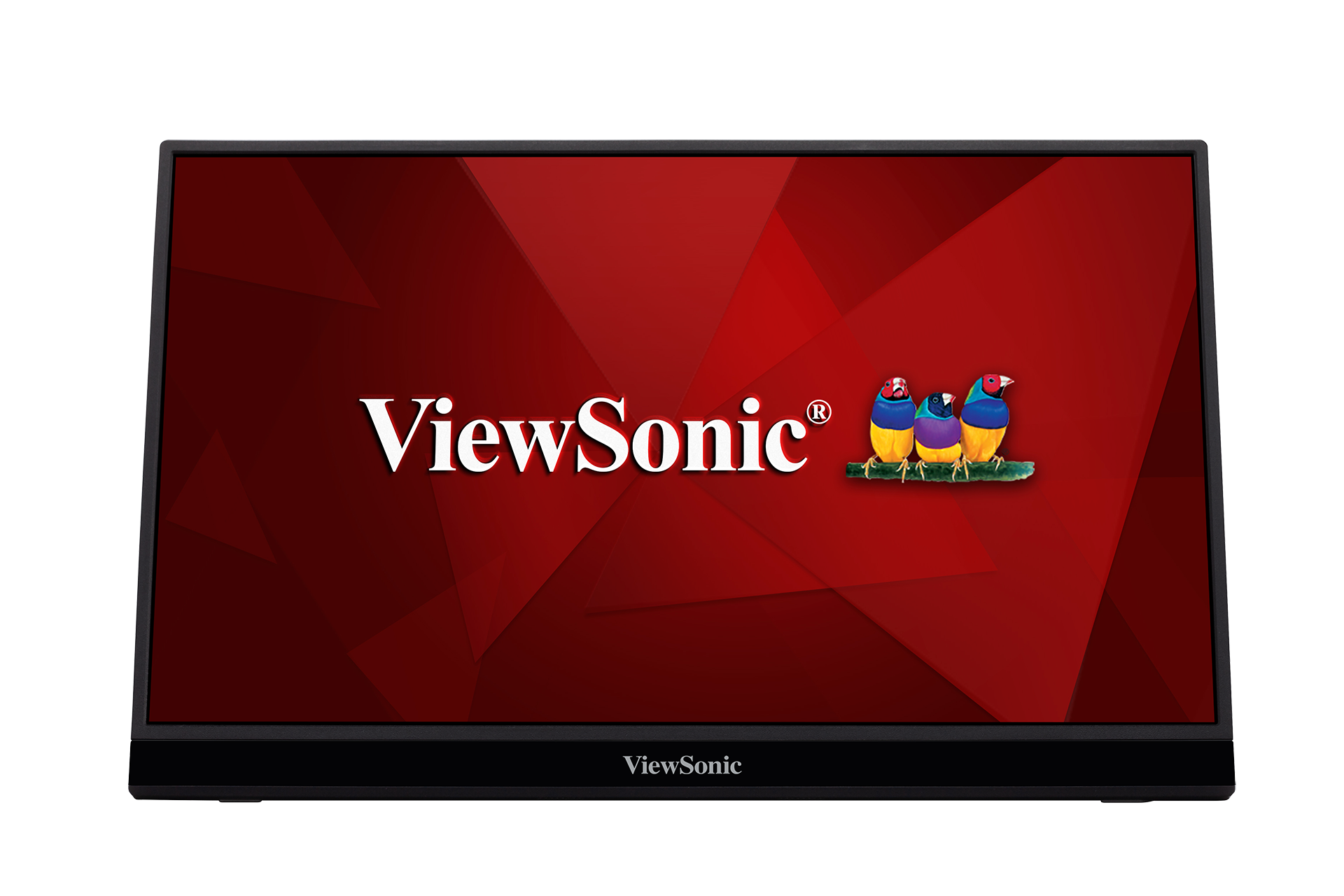
| Model No. | P/N |
|---|---|
| VS18172 | VG1655 |
| Öğe | Kategori | Teknik Özellikler |
|---|---|---|
| LCD | Tür | TFT, Etkin Matris 1920 x 1080 LCD,
0,1792 (Y) x 0,1792 (D) mm piksel aralığı |
| Ekran Boyutu | 39,6 cm, 16" (15,6” izlenebilir) | |
| Renk Filtresi | RGB Dikey şerit | |
| Cam Yüzeyi | Parmak izi Engelleyici tip, 3H sert kaplama | |
| Giriş Sinyali | Video Eşitleme | TMDS dijital (100 Ω)
HDMI(v 1.4): fh:15-82 Khz, fv:50-75 Hz Mikro Paket Type C: fh:15-82 Khz, fv:50-75 Hz |
| Uyumluluk | Bilgisayar | 1920 x 1080 çözünürlüğe kadar |
| Macintosh | 1920 x 1080 çözünürlüğe kadar | |
| Önerilen | 1920 x 1080 @ 60Hz | |
| Çözünürlük[1] | Desteklenen |
|
| Güç Adaptörü[2] | Giriş Gerilimi | AC 100-240V, 50/60Hz (otomatik geçiş) |
| UE Electronic | UES60LCP-200300SPC | |
| Görüntüleme Alanı | Tam Tarama (Y x D) | 341,16 x 193,59 mm (13,43” x 7,62”) |
| Çalışma koşulları | Sıcaklık | 0° C to 40° C (32° F to 104° F) |
| Nem | %20 ila 90 (yoğuşmasız) | |
| Rakım | 9.842,5 fit (3 km) | |
| Depolama koşulları | Sıcaklık | -20° C to 60° C (-4° F to 140° F) |
| Nem | %5 ila 90 (yoğuşmasız) | |
| Rakım | 40.000 fit (12,1 km) | |
| Boyutlar | Fiziksel
(G x Y x D) |
355,5 x 223,4 x 15,5 mm
(14,5” x 8,79” x 0,61”) |
| Ağırlık | Fiziksel | 0,81 kg (1,78 lbs) |
| Güç tasarrufu modları | Açık[3] | 7W (Tipik) |
| Kapalı | < 0,3W |
Uyumluluk Bilgileri
Bu bölümde düzenlemelerle ilgili tüm bağlanılan gereksinimler ve bildirimler bulunur. Onaylanan ilgili uygulamalar ünitedeki ad plakası etiketlerine ve ilgili işaretlere gönderme yapar.
FCC Uyumluluk Bildirimi
Bu aygıt, FCC Kuralları kısım 15'e uygundur. Kullanım aşağıdaki iki koşula bağlıdır: (1) Bu aygıt zararlı girişime neden olamaz ve (2) bu aygıt istenmeyen çalışmaya neden olabilen girişim dahil olmak üzere alınan her türlü girişimi kabul etmelidir. Bu ekipman test edildi ve FCC Kuralları kısım 15'e göre Sınıf B dijital aygıt sınırlamalarına uygun olduğu tespit edildi.
Bu sınırlamalar, bir yerleşim alanı kurulumunda zararlı girişime karşı makul koruma sağlamak üzere tasarlanmıştır. Bu ekipman, radyo frekansı enerjisi üretir, kullanır ve yayabilir. Talimatlara uygun şekilde kurulmazsa radyo iletişimlerinde girişime neden olabilir. Ancak belirli bir kurulumda girişim olmayacağı garantisi yoktur. Bu ekipman, radyo veya televizyon yayını alımında, ekipmanın kapatılıp açılmasıyla belirlenebilecek zararlı parazite neden olursa, kullanıcının aşağıdaki önlemlerden biri veya birkaçıyla paraziti gidermesi önerilir:
- Alıcı anteni yeniden yönlendirin veya yeniden konumlandırın.
- Ekipman ve alıcı arasındaki mesafeyi artırın.
- Ekipmanı, alıcının bağlandığı devredeki prizden farklı bir devredeki prize bağlayın.
- Bayi veya deneyimli bir radyo/TV teknisyeninden yardım alın.
Uyarı: Uyumluluktan sorumlu tarafça açıkça onaylanmamış değişiklikler veya modifikasyonlar ekipmanı çalıştırma yetkinizi geçersiz kılabilir.
Industry Canada Bildirimi
CAN ICES-3 (B)/NMB-3(B)
Aşağıdaki bilgiler yalnızca AB üyesi ülkeler içindir:
Sağda gösterilen işaret, 2012/19/EU Atık Elektrikli ve Elektronik Donanım Yönergesine (WEEE) uygundur. İşaret, donanımın sınıflandırılmamış evsel atık olarak atılmaması, yerel yasalara göre iade ve toplama sistemlerinin kullanılması gerektiğini belirtir.
RoHS2 Uyumluluğu Beyanı
Bu ürün, Avrupa Parlamentosu ve Konseyinin elektrikli ve elektronik ekipmanda belirli tehlikeli maddelerin kullanılmasının kısıtlanmasıyla ilgili 2011/65/EU Yönergesine uygundur (RoHS2 Yönergesi) ve aşağıdaki gösterildiği gibi Avrupa Teknik Adaptasyon Komitesi (TAC) tarafından yayınlanan maksimum konsantrasyon değerlerine uygun olduğu kabul edilir:
| Madde | Önerilen Maksimum Konsantrasyon | Asıl Konsantrasyon |
|---|---|---|
| Kurşun (Pb) | 0,1% | < 0,1% |
| Cıva (Hg) | 0,1% | < 0,1% |
| Kadmiyum (Cd) | 0,01% | < 0,01% |
| Altı Değerlikli Krom (Cr6⁺) | 0,1% | < 0,1% |
| Polibromlu bifeniller (PBB) | 0,1% | < 0,1% |
| Polibromlu difenil eterler (PBDE) | 0,1% | < 0,1% |
| Di (2-etilhekzil) ftalat (DEHP) | 0,1% | < 0,1% |
| Butil benzil ftalat (BBP) | 0,1% | < 0,1% |
| Dibutil ftalat (DBP) | 0,1% | < 0,1% |
| Diizobutik ftalat (DIBP) | 0,1% | < 0,1% |
Yukarıda belirtildiği gibi ürünlerin belirli bileşenlerinin aşağıdaki belirtildiği gibi RoHS2 Yönergeleri Ek III kapsamında muaf tutulur:
- Soğuk katot floresan lambalardaki cıva ve şunları aşmayan (lamba başına) özel amaçlar için harici elektrot floresan lambaları (CCFL ve EEFL):
- Düşük uzunluk (500 mm): maksimum lamba başına 3,5 mg.
- Orta uzunluk (> 500 mm ve 1.500 mm): maksimum lamba başına 5 mg.
- Yüksek uzunluk (> 1.500 mm): maksimum lamba başına 13 mg.
- Katot ışını tüpleri camındaki kurşun.
- Floresan tüpleri camındaki ağırlığa göre %0,2'yi aşmayan kurşun.
- Alüminyumda alaşım elementi olarak ağırlıkça %0,4 oranına kadar kapsanan kurşun.
- Ağırlığa göre %4'e kadar kurşun içeren bakır alaşımı.
- Yüksek erime sıcaklığı tipi lehimlerdeki kurşun (örn. ağırlığa göre %85 veya daha fazla kurşun içeren kurşun bazlı alaşımlar).
- Kapasitörlerdeki yalıtkan madde seramik dışındaki cam veya seramikte (örn. piezoelektronik aygıtlar) veya cam veya seramik matriks bileşende kurşun içeren elektrikli ve elektronik bileşenler.
Hindistan Tehlikeli Maddeler Kısıtlaması
Tehlikeli Maddelerin Sınırlandırılması bildirimi (Hindistan). Bu ürün "Hindistan Elektronik Atık Yasası 2011" ile uyumludur ve Yasanın Plan 2'de belirtilen istisnalar dışında kurşun, cıva, altı değerlikli krom, kadmiyum için 0,1 ağırlık yüzdesi ve 0,01 ağırlık yüzdesini aşan konsantrasyonlar hâlinde polibromlu bifeniller veya polibromlu difenil eterlerin kullanılmasını yasaklar.
Ürün Ömrünün Sonunda Ürünü Elden Çıkarma
ViewSonic® çevre dostudur ve çevreci çalışmayı ve yaşamayı hedeflemiştir. Smarter, Greener Computing'in bit parçası olduğunuz için teşekkür ederiz. Daha fazla bilgi için lütfen ViewSonic® web sitesini ziyaret edin.
ABD ve Kanada
http://www.viewsonic.com/company/green/recycle-program/
Avrupa
http://www.viewsoniceurope.com/eu/support/call-desk/
Tayvan
https://recycle.epa.gov.tw/
Telif Hakkı Bilgileri
Telif Hakkı © ViewSonic® Corporation, 2020. Tüm hakları saklıdır.
Macintosh ve Power Macintosh, Apple Inc'in tescilli ticari markalarıdır.
Microsoft, Windows ve Windows logosu, Microsoft Corporation'ın Birleşik Devletler ve diğer ülkelerdeki tescilli ticari markalarıdır.
ViewSonic®, üç kuş logosu, OnView, ViewMatch ve ViewMeter, ViewSonic® Corporation şirketinin kayıtlı ticari markalarıdır.
VESA, Video Elektronik Standartları Birliği'nin tescilli ticari markasıdır. DPMS, DisplayPort ve DDC, VESA'nın ticari markalarıdır.
ENERGY STAR®, A.B.D. Çevre Koruma Örgütü'nün (EPA) kayıtlı ticari markasıdır.
ViewSonic® Corporation, bir ENERGY STAR® ortağı olarak, bu ürünün, enerji verimliliğine yönelik ENERGY STAR® standartlarını karşıladığını belirlemiştir.
Sorumluluk Reddi: ViewSonic® Corporation, buradaki teknik veya yayımla ilgili hatalardan ya da eksikliklerden veya bu malzemenin yerleştirilmesi ya da bu ürünün kullanılmasından kaynaklanan tesadüfi veya bağlantılı hasarlardan sorumlu olmayacaktır.
Sürekli ürün iyileştirme nedeniyle, ViewSonic® Corporation bildirimde bulunmaksızın ürün teknik özelliklerinde değişiklik yapma hakkını saklı tutar. Bu belgedeki bilgiler bilgi vermeden değiştirilebilir.
ViewSonic® Corporation şirketinin yazılı izni olmadan bu belgenin hiçbir kısmı herhangi bir amaçla kopyalanamaz, çoğaltılamaz veya herhangi bir yolla iletilemez.
VG1655_UG_TRK_1a_20200828
Müşteri Hizmetleri
Teknik destek veya ürün servisi için aşağıdaki tabloya bakın veya satıcınızla iletişime geçin.
- Ürünün seri numarasına gereksiniminiz olacaktır.
Asia Pacific & Africa
| Ülke/Bölge | Web sitesi |
|---|---|
| Australia | https://viewsonic.com/au/ |
| Bangladesh | https://www.viewsonic.com/bd/ |
| 中囯(China) | https://www.viewsonic.com.cn |
| 香港 (繁體中文) | https://www.viewsonic.com/hk/ |
| Hong Kong (English) | https://www.viewsonic.com/hk-en/ |
| India | https://www.viewsonic.com/in/ |
| Indonesia | https://www.viewsonic.com/id/ |
| Israel | https://www.viewsonic.com/il/ |
| 日本 (Japan) | https://www.viewsonic.com/jp/ |
| Korea | https://www.viewsonic.com/kr/ |
| Malaysia | https://www.viewsonic.com/my/ |
| Middle East | https://www.viewsonic.com/me/ |
| Myanmar | https://www.viewsonic.com/mm/ |
| Nepal | https://www.viewsonic.com/np/ |
| New Zealand | https://www.viewsonic.com/nz/ |
| Pakistan | https://www.viewsonic.com/pk/ |
| Philippines | https://www.viewsonic.com/ph/ |
| Singapore | https://www.viewsonic.com/sg/ |
| 臺灣 (Taiwan) | https://www.viewsonic.com/tw/ |
| ประเทศไทย (Thailand) | https://www.viewsonic.com/th/ |
| Việt Nam | https://www.viewsonic.com/vn/ |
| South Africa & Mauritius | https://www.viewsonic.com/za/ |
Americas
| Ülke/Bölge | Web sitesi |
|---|---|
| United States | https://www.viewsonic.com/us/ |
| Canada | https://www.viewsonic.com/us/ |
| Latin America | https://www.viewsonic.com/la/ |
Europe
| Ülke/Bölge | Web sitesi |
|---|---|
| Europe | https://www.viewsonic.com/eu/ |
| France | https://www.viewsonic.com/fr/ |
| Deutschland | https://www.viewsonic.com/de/ |
| Қазақстан | https://www.viewsonic.com/kz/ |
| Россия | https://www.viewsonic.com/ru/ |
| España | https://www.viewsonic.com/es/ |
| Türkiye | https://www.viewsonic.com/tr/ |
| Україна | https://www.viewsonic.com/ua/ |
| United Kingdom | https://www.viewsonic.com/uk/ |
ViewSonic Desteği
Bilgisayarınızın seri numarasını, satın aldığınız tarihi, yeri ve modelini bu kılavuzda belirtilen alana yazmayı unutmayın; satın alma belgesini saklayın. Bizi aramadan önce, lütfen soruna neden olan hata mesajını bir yere not edin ve bilgisayarın yanında durarak mümkünse açık durumda olmasını sağlayın. Bu öğelerin el altında bulunması size daha iyi ve daha hızlı hizmet sunmamızı sağlayacaktır. ViewSonic web sitesi www.viewsonic.com.tr adresini ziyaret etmeyi unutmayın. Güncel bilgiler, yardım, sürücüler ve indirilebilir dosyaları içeren destek bölümüne bakın.
Üretici Firma Bilgisi
| Firma Adı: | ViewSonic Corporation |
| Adres : | 318 Brea Canyon Road, Walnut, California 91879 |
| Ülke : | Amerika |
| TEL : | (909) 8697976 |
| Web Sitesi : | www.viewsonic.com |
Yerel üretici veya ithalatçı firmalar hakkında iletişim bilgisi
| Firma Adı: | Penta Teknoloji Ürünleri Dağıtım Ticaret A.Ş |
| Adres : | Organize Sanayi Bölgesi 4.Cad. No:1 34775 Ümraniye/ İSTANBUL |
| Ülke : | Türkiye |
| TEL : | +90 850 277 0277 |
| FAX : | +90 216 415 2369 |
Servis ve Yedek Parça İle İlgili Bilgiler
MÜŞTERİ HİZMETLERİ
Teknik bir talebiniz için bizimle doğrudan konuşmak isterseniz, aşağıdaki numaradan bizi arayınız;
Çalışma saatlerimiz: Pazartesi - Cuma 9.00 - 18.00 (Resmi tatil günlerinde kapalıyız)
| Firma Adı: | KVK Teknik Servis |
| Adres : | Ankara Asfaltı Yanyol Orta Mah. Kanat Sanayi Sitesi A Blok Kat:2-3 Soğanlık/Kartal - İstanbul |
| TEL : | 0216 451 9890 |
YEDEK PARÇA
Türkiye’nin her yerinden aşağıdaki telefon numarası ve adres üzerinden bize ulaşabilirsiniz.
| Firma Adı: | KVK Teknik Servis |
| Adres : | Ankara Asfaltı Yanyol Orta Mah. Kanat Sanayi Sitesi A Blok Kat:2-3 Soğanlık/Kartal - İstanbul |
| TEL : | 0216 451 9890 |
ŞİKAYET VE İTİRAZLAR
Ürününüzün servis süreci ile ilgili her türlü sorununuzda veya yaşanan olumsuzluklarını gidermek için daima Müşteri Hizmetlerimizi arayabilirsiniz. Müşteri Temsilcilerimiz ivedilikle şikayetinizle ilgileneceklerdir.
Bununla beraber yasa gereği şikayetlerinizle ilgili bulunduğuz il veya ilçedeki Tüketici Mahkemelerine veya Tüketici Hakem Heyetlerine başvurabilirsiniz.
TAŞIMA ve NAKLİYE SIRASINDA DİKKAT EDİLECEK HUSUSLAR
- Monitörünüzün Yetkili Teknik Servislerimize götürmeniz gerektiğinde veya herhangi bir nedenle yer değişikliğinde beklenmedik hasarlardan kaçınmak için; monitörünüzü paketlerken, orijinal kutusunu ve paketleme malzemelerini kullanın.
- Monitörünüzü kurarken, kullanırken ve daha sonra bir yer değişikliği esnasında sarsmamaya, darbe, ısı, rutubet ve tozdan zarar görmemesine özen gösteriniz. Bunlardan dolayı ortaya çıkacak problemler monitörünüzün garanti kapsamının dışındadır.
Atma Talimatları
Bu elektronik cihazı çöp kutusuna atmayın. Kirliliği en aza indirmek ve çevrenin en yüksek derecede korunmasını sağlamak için, lütfen geri dönüştürün. Elektrikli ve Elektronik Ekipman Atıkları (WEEE) yönetmelikleri hakkında daha fazla bilgi için, şu adresi ziyaret edin: http://www.viewsoniceurope.com/tr/support/recycling-information/
Civa ile ilgili bilgi
LCD/CRT monitörünüzün ya da ekran içeren projektörlerde ya da elektronik cihazlarda: Bu ürünün içindeki lamba(lar) civa içerebilir ve yerel, devlet ya da federal yasalara göre geri dönüştürülmeli ya da atılmalıdır. Daha fazla bilgi için, www.eiae.org adresinden Electronic Industries Alliance ile temasa geçin. Lambaya özel atma bilgileri için, www.lamprecycle.org adresini ziyaret edin.
KULLANIM HATALARINA İLİŞKİN BİLGİLER
- Monitörünüzün tüm bağlantılarını kullanım kılavuzunda belirtilen şekilde yapınız. Aksi bir bağlantı şekli Monitörünüzün garanti kapsamı dışına çıkmasına neden olabilir.
- Monitörünüzün üzerinde tadilat, tamir, oynama veya herhangi bir fiziksel müdahalede bulunmayın.
- Monitörünüzün barkodunun, model ve seri numarasının zarar görmemesine dikkat ediniz. Bunların okunmaması veya yıpranmış olması durumunda ürününüz garanti kapsamı dışına çıkacaktır.
- Monitörünüzün orijinal kutusu, ambalajı dışında ve düzgün olmayan fiziksel koşullarda saklanması.
- Monitörünüzün bir başka ürünün kurulumu, kullanımı sırasında ortaya çıkabilecek problemler monitörünüzün garanti kapsamının dışındadır.
- Olağandışı fiziksel veya elektriksel koşullara, yüklemeye maruz bırakılması, elektrik arızaları veya kesintileri, yıldırım, statik elektrik, yangın veya diğer doğal afetler sonucu meydana gelebilecek sorunlar ürününüzün garanti kapsamının dışındadır.
- Monitörünüzün etikette belirtilen güç tipinde çalıştırınız.
- Monitörünüzün tüm bağlantıları kapalı (off) durumda iken yapınız monitörünüzü çalışır durumda iken herhangi bir bağlantıyı çıkarmaya yada yeni bağlantılar yapmaya çalışmayınız. İbraz etmek üzere garanti belgenizi ve faturanızı muhafaza ediniz. Monitörünüzü doğrudan ısıya maruz bırakmayın.
- Monitörünüzün içine sıvı dökmeyin.
- Monitörünüzü temiz, tozsuz, nemsiz, ortamlarda kullanmaya özen gösteriniz.
- Monitörünüzü doğrudan güneş ışığı altında kalmasını engelleyiniz.
- Enerji tasarrufu için ürünü kullanmadığınız zamanlarda kapalı tutunuz, daha az parlaklık/güç ile daha net görüntü elde edebilmek için, kullandığınız alanın çok aydınlık olmamasını sağlayınız.
TÜKETİCİNİN KENDİ YAPABİLECEĞİ BAKIM, ONARIM VEYA ÜRÜNÜN TEMİZLİĞİNE İLİŞKİN BİLGİLER
Monitör Temizliği
- Monitör kasasını (dış yüzeyini) temizleyebilirsiniz. Bunun için aşağıdaki adımları izleyiniz.
- Monitör temizlemeden önce güç kablosunu prizden çıkartın.
- Monitöru temizlemek için sert kimyasal, güçlü temizleme malzemeleri, sıvı yada aerosol temizleyiciler kullanmayınız. Temiz ve hafif nemli bez ile silebilirsiniz
PERİYODİK BAKIM GEREKTİRMESİ DURUMUNDA, PERİYODİK BAKIMIN YAPILACAĞI ZAMAN ARALIKLARI İLE KİMİN TARAFINDAN YAPILMASI GEREKTİĞİNE İLİŞKİN BİLGİLER
Monitör Periyodik Bakımı;
- Monitör periyodik bakım gerektirmemektedir. Monitör herhangi bir problemin ortaya çıkması durumunda Yetkili Teknik Servislerimizle irtibat kurabilirsiniz.
BAKANLIKÇA TESPİT ve İLAN EDİLEN KULLANIM ÖMRÜ
- Ürününüzün ömrü 5 yıl olarak belirlenmiştir.
Elektrik gücünün kullanılması
- Bu ürün etikette belirtilen güç türü kullanılarak çalıştırılmaladır. Kullanılan güç türünden emin değilseniz, bayinize veya bölgesel elektrik şirketine danışınız.
- Güç kablosuna herhangi bir cismin dayanmasına izin vermeyin. Bu ürünü insanların kabloyu çiğneyeceği yerlere yerleştirmeyin.
- Bu ürün ile birlikte bir uzatma kablosu kullanılmışsa, uzatma kablosuna takılan cihazın toplam amper oranının uzatma kablosu amper değerini aşmadından emin olun. Ayrıca duvardaki prize takılan tüm ürünlerin toplam değerlerinin sigarta değerini aşmadığından emin olun.
- Çok fazla aygıt takarak elektrik prizini, kayışı veya yuvay aşırı yüklemeyin. Genel sistem yükü şube devre oranının %80’ini aşmamalıdır. Güç kayışları kullanılmışsa, yük güç kayışının giriş oranının %80’ini aşmamalıdır.
- Bu ürünün AC adaptörü üç telli topraklanan fiş ile birlikte verilmiştir. Fiş sadece takmayın. Ayrıntılar için elektrik teknisyeniniz ile temasa geçin.
- Uyarı! Topraklama pimi bir güvenlik özelliğidir. Düzgün topraklanmayan elektrik prizi kullanılması elektrik çarpması ve/ veya yaralanma ile sonuçlanabilir.
- Not: Ayrıca topraklama pimi bu ürünün performansı ile etkileşebilecek olan ve yakındaki diğer elektrikli aygıtların çıkardığı beklenmeyen gürültülere karşı iyi bir koruma sağlar.
xii Türkçe
- Sistem 100 - 120 ya da 220 - 240 V AC gibi çeşitli voltaj aralıklarında çalıştırılabilir. Sistemle birlikte verilen elektrik kablosu, sistemin satın alındığı ülke/bölgede kullanılan gereksinimleri karşılar. Diğer ülkelerde/bölgelerde kullanılan elektrik kabloları, ilgili ülke/bölge için gereksinimleri karşılar. Elektrik kablosu gereksinimleriyle ilgili daha fazla bilgi için yetkili bir satıcı ya da servis sağlayıcı ile görüşün.
TÜKETİCİ HAKLARI
Kanunun 11inci maddesinde tüketiciye sağlanan seçimlik haklara ilişkin bilgi
- Malın ayıplı olduğunun anlaşılması durumunda tüketici;
- a)Satılanı geri vermeye hazır olduğunu bildirerek sözleşmeden dönme,
- b)Satılanı alıkoyup ayıp oranında satış bedelinden indirim isteme,
- c)Aşırı bir masraf gerektirmediği takdirde, bütün masrafları satıcıya ait olmak üzere satılanın ücretsiz onarılmasını isteme,
- ç)İmkân varsa, satılanın ayıpsız bir misli ile değiştirilmesini isteme, seçimlik haklarından birini kullanabilir. Satıcı, tüketicinin tercih ettiği bu talebi yerine getirmekle yükümlüdür.
- Tüketici, çıkabilecek uyuşmazlıklarda şikayet ve itirazları konusundaki başvuruları yerleşim yerinin bulunduğu veya tüketici işleminin yapıldığı yerdeki Tüketici Hakem Heyetine veya Tüketici Mahkemesine başvurabilir.
Güvenlik Önlemleri
Aygıtı kullanmaya başlamadan önce lütfen aşağıdaki Güvenlik Önlemleri kısmını okuyun.
- Bu kullanım kılavuzunu ileride başvurmak için güvenli bir yerde saklayın.
- Tüm uyarıları okuyun ve tüm talimatlara uyun.
- Aygıttan en az 45 cm uzakta oturun.
- Uygun havalandırma sağlamak için aygıtın etrafında en az 10 cm boşluk bırakın.
- Aygıtı iyi havalandırılan bir alana yerleştirin. Aygıtın üzerine ısı yayılımını önleyecek herhangi bir nesne koymayın.
- Aygıtı su yakınında kullanmayın. Yangın veya elektrik çarpması riskini azaltmak için aygıtı neme maruz bırakmayın.
- Aygıtı doğrudan güneş ışığına veya diğer kesintisiz ısı kaynaklarına maruz bırakmaktan kaçının.
- Radyatör, ısı düzenleyici, soba gibi ısı kaynaklarının veya aygıtın sıcaklığını tehlikeli düzeylere yükseltebilecek diğer aygıtların (amplifikatörler dâhil) yakınına kurmayın.
- Kasanın dış kısmını temizlemek için yumuşak, kuru bir bez kullanın. Daha fazla bilgi için bkz.
- Dokunmanızdan dolayı ekranda yağ birikebilir. Ekrandaki yağlı noktaları temizlemek için bkz.
- Ekranda hasara neden olabileceğinden, ekran yüzeyine sivri veya sert nesnelerle dokunmayın.
- Aygıtı taşırken düşürmemeye veya herhangi bir nesneye çarpmamaya dikkat edin.
- Aygıtı düz veya sabit olmayan bir yüzeye yerleştirmeyin. Aygıt devrilerek yaralanmaya veya arızaya neden olabilir.
- Aygıtın veya bağlantı kablolarının üzerine ağır nesneler yerleştirmeyin.
- Duman, anormal bir gürültü veya garip bir koku varsa aygıtı hemen kapatın ve bayinizi veya ViewSonic® şirketini arayın. Aygıtı kullanmaya devam etmek tehlikelidir.
- Polarize edilmiş veya topraklı tür fişler gibi güvenlik önlemlerini iptal etmeye çalışmayın. Polarize edilmiş bir fişin bir tarafı diğerinden daha geniş olan iki ağzı vardır. Topraklamalı tip fişin iki ağzı ve üçüncü bir topraklama çatal dişi vardır. Geniş ağız ve üçüncü bir çatal güvenliğiniz için sağlanır. Fiş prizinize uymazsa, bir adaptör edinin ve fişi zorlayarak prize sokmaya çalışmayın.
- Bir prize bağlarken topraklama dişini çıkarmayın. Lütfen topraklama dişlerinin asla çıkarılmadığından emin olun.
- Güç kablosunu, özellikle fiş tarafında ve donanımdan çıktığı noktada üzerine basılmaya veya sıkışmaya karşı koruyun. Kolayca erişilebilmesi için prizin donanımın yakınında bulunduğundan emin olun.
- Sadece üretici tarafından belirtilen ekleri/aksesuarları kullanın.
- Bir taşıma arabası kullanılması durumunda, devrilmesinin neden olacağı yaralanmayı önlemek için donanımın yüklendiği taşıma arabasını dikkatli hareket ettirin.
- Aygıt uzun bir süre kullanılmayacaksa elektrik fişini prizden çıkarın.
- Tüm servis işlemleri için yetkili servis personeline başvurun. Ünite aşağıdakiler gibi herhangi bir şekilde hasar gördüğünde servis işlemi gerekecektir:
- Güç kablosu veya fiş hasar görürse
- Üniteye sıvı dökülürse veya nesneler düşerse
- Ünite neme maruz kalırsa
- Ünite normal biçimde çalışmazsa veya düşürülmüşse
- BİLDİRİM: KULAKLIKLA UZUN SÜRE BOYUNCA YÜKSEK SES DÜZEYİNDE DİNLEMEK İŞİTME HASARINA/KAYBINA NEDEN OLABİLİR. Kulaklık kullanırken sesi uygun düzeylere ayarlayın; aksi durumda işitme hasarıyla sonuçlanabilir.
- BİLDİRİM: MONİTÖR AŞIRI ISINABİLİR VE KAPANABİLİR! Aygıt otomatik olarak kapanırsa, lütfen monitörünüzü tekrar açın. Yeniden başlattıktan sonra monitörünüzün çözünürlüğünü ve yenileme hızını değiştirin. Ayrıntılar için lütfen grafik kartının kullanım kılavuzuna başvurun.
Sözlük
- NOT: Bazı terimler monitörünüz için geçerli olmayabilir.
A
Advanced DCR (Gelişmiş DCR)
- Advanced DCR teknolojisi görüntü sinyalini otomatik olarak algılar ve karanlık bir sahnede siyah rengi daha siyah, aydınlık bir ortamda beyaz rengi daha beyaz yapma becerisini iyileştirmek için arka ışık parlaklığını ve rengini akıllı biçimde kontrol eder.
All Recall (Tümünü yeniden ara)
- Ekran, bu kılavuzun Teknik Özellikler kısmında listelenen bir fabrika Önayarlı Zamanlama Modunda çalışıyorsa, ayarları fabrika ayarlarına döndürür.
Audio Adjust (Ses Ayarı)
- Ses düzeyini ayarlar, sesi kapatır veya birden fazla kaynağınız varsa girişler arasında geçiş yapar.
Auto Detect (Otomatik Algıla)
- Geçerli giriş kaynağında sinyal yoksa monitör otomatik olarak sonraki giriş seçeneğine geçiş yapar. Bu işlev bazı modellerde varsayılan olarak devre dışıdır.
B
Black Stabilization (Siyah Dengeleme)
- ViewSonic’in Siyah Dengeleme özelliği, karanlık sahneleri aydınlatarak yükseltilmiş görünürlük ve ayrıntı sağlar.
Blue Light Filter (Mavi Işık Filtesi)
- Daha rahat bir izleme deneyimi için, yüksek enerjili mavi ışığı engelleyen filtreyi ayarlar.
Brightness (Parlaklık)
- Ekran görüntüsünün arka plan siyah düzeylerini ayarlar.
C
Color Adjust (Renk Ayarı)
- Kullanıcının gereksinimlerini karşılamak amacıyla renk ayarlarının yapılmasına yardımcı olmak için çeşitli renk ayarı modları sağlar.
Color Format (Renk Biçimi)
- Monitör, giriş sinyali renk aralığını otomatik olarak algılayabilir. Renkler doğru biçimde görüntülenmezse, doğru renk aralığına uyum sağlamak için renk aralığı seçeneklerini elle değiştirebilirsiniz.
Color Space (Renk Alanı)
- Kullanıcıların, monitör renk çıkışı için (RGB, YUV) kullanmak istedikleri renk alanını seçmesine olanak tanır.
Color Temperature (Renk Sıcaklığı)
- Kullanıcıların, görüntüleme deneyimlerini daha fazla özelleştirmek için özel renk sıcaklığı ayarlarını seçmesini sağlar.
Panel Varsayılanı Panel Özgün Durumu Panel Default (Panel Varsayılanı) Panel varsayılan modu. Bluish (Mavimsi) Renk sıcaklığını 9.300K olarak ayarlayın. Cool (Soğuk) Renk sıcaklığını 7.500K olarak ayarlayın. Native (Doğal) Varsayılan renk sıcaklığı. Genel kullanım için önerilir. Warm (Sıcak) Renk sıcaklığını 5.000K olarak ayarlayın. User (Kullanıcı) Özel kullanıcı ayarları.
Contrast (Kontrast)
- Görüntü arka planı (siyah düzeyi) ve ön planı (beyaz düzeyi) arasındaki farkı ayarlar.
F
FreeSync
- FreeSync teknolojisi, gerçek anlamda her çerçeve hızında akıcı, yapaylık içermeyen performansla tutarsız oyun oynama şekline ve kesintili çerçevelere son verir.
G
Game Mode (Oyun Modu)
- Önceden kalibre edilmiş FPS, RTS ve MOBA oyun ayarlarını içeren oyun odaklı bir OSD tasarımı entegre edilmiştir. Her bir mod, renk ve teknolojinin en iyi karışımı için yapılmış oyun içi testi ve ayarlarıyla işlevsel olarak özelleştirilir.
Gamma (Gama)
- Kullanıcıların, monitörün gri tonlama düzeylerinin parlaklığını elle ayarlamalarına olanak tanır.
H
HDR10 (Yüksek Dinamik Aralık)
- En parlak alanlar ve gölgelerdeki ayrıntının görülebilmesi için belirli bir sahnenin genel kontrastını düşürür.
Hue (Renk Özü)
- Her bir rengin (kırmızı, yeşil, mavi, camgöbeği, eflatun ve sarı) tonunu ayarlar.
I
Information (Bilgi)
- Bilgisayardaki grafik kartından gelen zamanlama modunu (video sinyali girişi), LCD modeli numarasını, seri numarasını ve ViewSonic® web sitesi adresini görüntüler. Çözünürlüğü ve yenileme hızını (dikey frekans) değiştirme konusunda yönergeler için grafik kartınızın kullanım kılavuzuna bakın.
Input Select (Giriş Seçimi)
- Monitöre yönelik kullanılabilir çeşitli giriş seçenekleri arasında geçiş yapar.
L
Low Input Lag (Düşük Giriş Gecikmesi)
- ViewSonic®, sinyal gecikmesini azaltan bir monitör işlemi düşürücü kullanan düşük giriş gecikmesi sunar. “Low Input Lag” (Düşük Giriş Gecikmesi) alt menüsündeki seçenekler arasından istediğiniz kullanıma yönelik uygun hızı seçebilirsiniz.
M
Manual Image Adjust (Manuel Görüntü Ayarı)
- “Manual Image Adjust” (Elle Görüntü Ayarı) menüsünü görüntüler. Çeşitli görüntü kalitesi ayarlarını elle yapabilirsiniz.
Memory Recall (Bellek Geri Çağırma)
- Ekran, bu kılavuzun "Teknik Özellikler" kısmında listelenen bir fabrika önayarlı zamanlama modunda çalışıyorsa, ayarları fabrika ayarlarına döndürür.
- NOT:
- (Özel Durum) Bu kontrol, “Dil Seçimi” veya “Güç Kilidi" ayarıyla yapılan değişiklikleri etkilemez.
- Bellek Geri Çağırma, sevk edilen ekran yapılandırması ve ayarları için varsayılan değerdir. Bellek Geri Çağırma, ürünün ENERGY STAR® için uygun olduğu ayardır. Varsayılan sevk edilen ekran yapılandırmasında ve ayarlarında yapılacak herhangi bir değişiklik enerji tüketimini değiştirir ve enerji tüketimini ENERGY STAR® sınıflandırması için gereken sınırların ötesinde artırabilir. ENERGY STAR®, ABD Çevre Koruma Ajansı (EPA) tarafından yayınlanan bir grup güç tasarrufu kılavuzudur. ENERGY STAR®, ABD Çevre Koruma Ajansı ve ABD Enerji Bakanlığı'nın enerji tasarruflu ürünler ve uygulamalar yoluyla tasarruf etmemize ve çevreyi korumamıza yardımcı olan ortak bir programdır.
- NOT:
O
Overscan (Aşırı Tarama)
- Monitörünüzün ekranında kırpılmış bir görüntüye karşılık gelir. Monitörünüzdeki bir ayar film içeriğini yakınlaştırdığından, filmin en dıştaki kenarlarını göremezsiniz.
P
PIP (Resim İçinde Resim)
- Ekranı, bir ana pencere ve bir iç pencere olarak iki parçaya bölün. Kullanıcı her bir ekran için giriş kaynağını belirleyebilir.
PIP Swap (PIP Değiştirme)
- Ana resim kaynağını alt resim kaynağıyla karşılıklı değiştirir.
R
Recall (Yeniden ara)
- ViewMode (Görünüm Modu) monitör ayarlarını sıfırlar.
Resolution Notice (Çözünürlük Bildr.)
- Bildirim, kullanıcılara, geçerli görüntüleme çözünürlüğünün doğru doğal çözünürlük olmadığını belirtir. Bu bildirim, ekran çözünürlüğü ayarlanırken ekran ayarları penceresinde görünecektir.
Response Time (Yanıt Verme Zamanı)
- Çizgi, bulanıklık veya gölgelenme olmadan pürüzsüz görüntüler oluşturur. Düşük tepki süresi, grafik açıdan yoğun çoğu oyun için oldukça uygundur ve spor veya hareketli filmler izlenirken şaşırtıcı görsel kalite sağlar.
S
Saturation (Doygunluk)
- Her bir rengin (kırmızı, yeşil, mavi, camgöbeği, eflatun ve sarı) renk derinliğini ayarlar.
Setup Menu (Ayar menüsü)
- Ekran Menüsü (OSD) ayarlarını yapar. Bu ayarların çoğu, kullanıcıların menüyü tekrar açmak zorunda kalmaması için ekran menüsü bildirimlerini etkinleştirebilir.
Sharpness (Netlik)
- Monitörün resim kalitesini ayarlar.
V
ViewMode (Görünüm Modu)
- ViewSonic’in benzersiz Görünüm Modu özelliği “Game” (Oyun), “Movie” (Film), “Web”, “Text” (Metin), “MAC” ve “Mono” ön ayarlarını sağlar. Bu ön ayarlar, farklı ekran uygulamaları için en uygun duruma getirilmiş görüntüleme deneyimi sağlamak amacıyla özel olarak tasarlanır.
Y
YUV Color Space (YUV Renk Alanı)
- YUV renk alanı renkli görüntü ve video işleme için kullanılır; insan gözünün, algısal bozulma olmadan renk doygunluğu bileşenlerinin düşürülmüş bant genişliğine olanak tanıyan özellikleri dikkate alınır.
Sorun Giderme
| Sorun | Olası Çözümler |
|---|---|
| Güç yok |
|
| Güç açık ama ekranda hiçbir görüntü görünmüyor |
|
| Yanlış veya anormal renkler |
|
| Ekran görüntüsü çok aydınlık veya karanlık |
|
| Ekran görüntüsü kesiliyor |
|
| Ekran görüntüsü bulanık |
|
| Ekran doğru biçimde ortalanmıyor |
|
| Ekran sarı görünüyor |
|
| Ekran Menüsü ekranda görüntülenmiyor/Ekran kontrollerine erişilemiyor |
|
| Kontrol paneli tuşları çalışmıyor |
|
| Ekran menüsünde bazı menüler seçilemiyor |
|
| Ses çıkışı yok |
|
| Monitör ayarlanmıyor |
|
| Monitöre bağlanan USB aygıtları çalışmıyor |
|
| Harici aygıt bağlı ama ekranda hiçbir görüntü görünmüyor |
|
Bakım
Genel Önlemler
- Monitörün kapalı olduğundan ve güç kablosunun prizden çıkarıldığından emin olun.
- Doğrudan ekrana veya kasaya asla herhangi bir sıvı püskürtmeyin veya dökmeyin.
- Monitörü dikkatli tutun; koyu renkli bir monitör olduğundan, sürtünmesi durumunda açık renkli bir monitörden daha belirgin izler görülebilir.
Ekranı Temizleme
- Ekranı temiz, yumuşak, tiftiksiz bir bezle silin. Bu işlem, tozu ve diğer parçacıkları temizler.
- Ekran hâlâ temiz değilse, temiz, yumuşak, tiftiksiz bir beze az miktarda, amonyak içermeyen, alkolsüz cam temizleyici uygulayıp ekranı silin.
Kasayı Temizleme
- Yumuşak, kuru bir bez kullanın.
- Kasa hâlâ temiz değilse, temiz, yumuşak, tiftiksiz bir beze az miktarda, amonyak içermeyen, alkolsüz, hafif, aşındırıcı olmayan deterjan uygulayıp yüzeyi silin.
Feragat
- ViewSonic® görüntüleme ekranında veya kasada amonyak veya alkol tabanlı temizleyiciler kullanmanızı önermez. Bazı kimyasal temizleyicilerin monitörün ekranına ve/veya kasasına hasar verdiği bildirilmiştir.
- ViewSonic®, amonyak veya alkol temelli temizleyicilerin kullanımından kaynaklanan hasardan sorumlu olmayacaktır.